Не удается обновить приложения через Google Play Store [Fixed]
В этом руководстве мы покажем вам различные способы решения проблемы невозможности обновления приложений через Google Play Store. Если есть буквально какое-либо приложение, которое вряд ли нуждается в каком-либо представлении, это должно быть предложение от гиганта Силиконовой долины, которое полностью упростило процесс загрузки и покупки ваших любимых приложений и игр. Однако даже в этом случае вы можете иногда сталкиваться с проблемой или двумя.
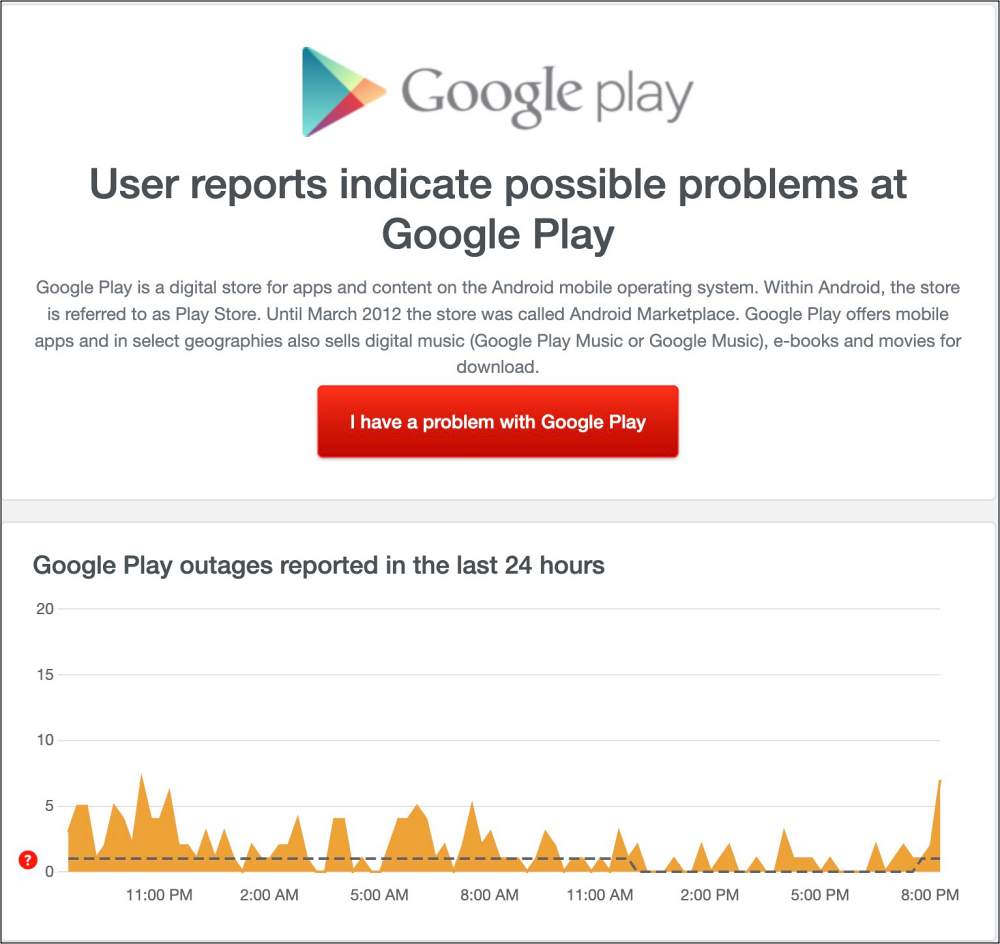
Многие пользователи выразили обеспокоенность тем, что не могут обновлять свои приложения через Play Store. Всякий раз, когда они пытаются это сделать, Магазин имеет тенденцию к внезапному сбою. В результате остается только загружать APK-файлы со сторонних сайтов, что не только требует дополнительных усилий, но и может оказаться довольно рискованным занятием. Таким образом, чтобы преодолеть все эти препятствия, это руководство познакомит вас с многочисленными обходными путями, позволяющими решить эту проблему как можно скорее. Следуйте вместе.
Исправить невозможность обновления приложений через Google Play Store
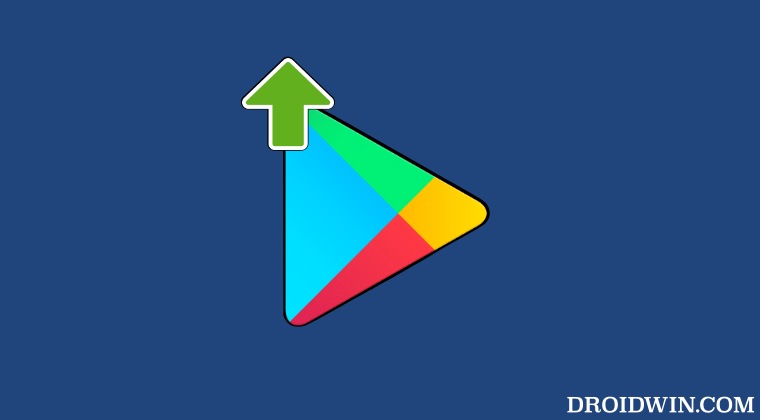
Программы для Windows, мобильные приложения, игры - ВСЁ БЕСПЛАТНО, в нашем закрытом телеграмм канале - Подписывайтесь:)
Рекомендуется попробовать каждый из нижеперечисленных обходных путей, а затем посмотреть, какой из них приводит к успеху. Итак, имея это в виду, давайте начнем.
ИСПРАВЛЕНИЕ 1. Принудительная остановка Play Store
Ваш первый курс действий должен состоять в том, чтобы принудительно остановить, а затем перезапустить Play Store. Это обновит его базовые настройки и вполне может исправить проблему, с которой мы сейчас имеем дело. Поэтому обратитесь к приведенным ниже шагам, чтобы попробовать эту настройку:
- Перейдите в «Настройки»> «Приложения»> «Все приложения»> «Магазин Google Play».
- Затем нажмите «Принудительная остановка» > «ОК» в запросе подтверждения.
- Проверьте, можете ли вы обновлять приложения через Google Play Store.
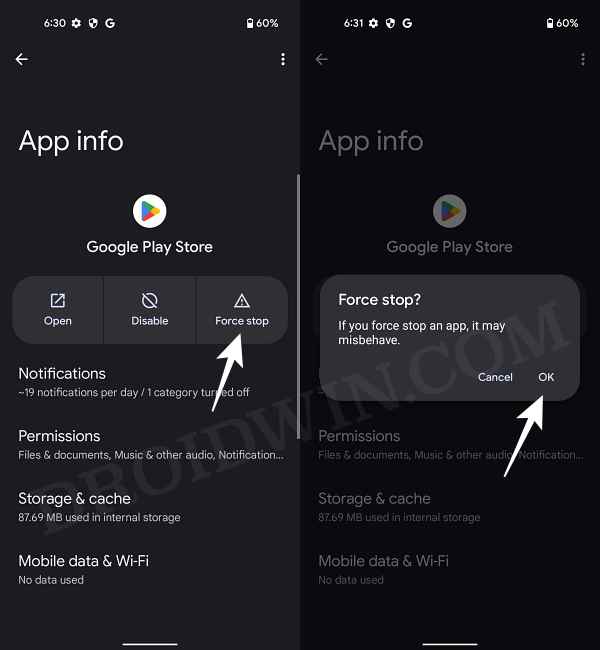
ИСПРАВЛЕНИЕ 2. Загрузитесь в безопасном режиме
В некоторых случаях стороннее приложение или служба могут конфликтовать с надлежащим функционированием системных приложений. Чтобы убедиться в этом, первым делом загрузите устройство в безопасном режиме. Это приведет к отключению всех сторонних приложений, и если это устранит основную проблему, то виновником, безусловно, является стороннее приложение, которое необходимо удалить как можно скорее. Вот как это можно сделать:
- Нажмите и удерживайте кнопку питания, чтобы открыть меню питания. Затем нажмите и удерживайте кнопку «Перезагрузка».
- Появится приглашение безопасного режима, нажмите «ОК». Теперь ваше устройство загрузится в безопасном режиме.
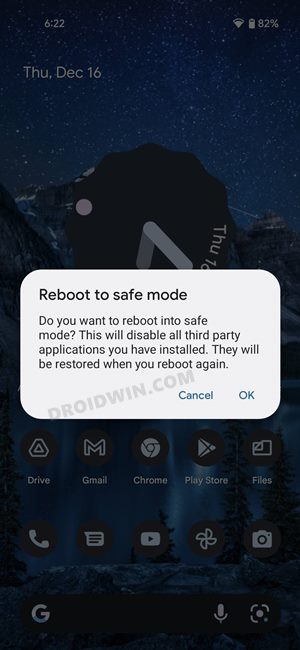
- Проверьте, можете ли вы обновлять приложения через Play Store или нет. Если да, то перезагрузите устройство обратно в обычный режим.
- Теперь удалите каждое стороннее приложение по одному, пока проблема не исчезнет.
ИСПРАВЛЕНИЕ 3: обновление веб-просмотра системы Android
Чаще всего Android System Webview играет важную роль, когда дело доходит до создания приложений. К счастью, Google обычно быстро выпускает патч вместе с новой версией Webivew. Поэтому зайдите на доверенный сторонний сайт по вашему выбору, и если в Play Store есть ожидающее обновление, обязательно скачайте и установите этот APK прямо сейчас. После этого проверьте, можете ли вы обновлять приложения через Google Play Store или нет.
ИСПРАВЛЕНИЕ 4. Удаление сетевых ограничений из Play Store
Также рекомендуется снять все сетевые ограничения для Play Store, чтобы он мог работать в не ограничивающей сетевой среде. Вот как это можно сделать, чтобы убедиться, что у вас безлимитный тарифный план, просто на всякий случай]
- Перейдите в «Настройки»> «Приложения»> «Все приложения»> «Магазин Google Play».
- Затем перейдите в «Мобильные данные и Wi-Fi» и включите «Фоновые данные».
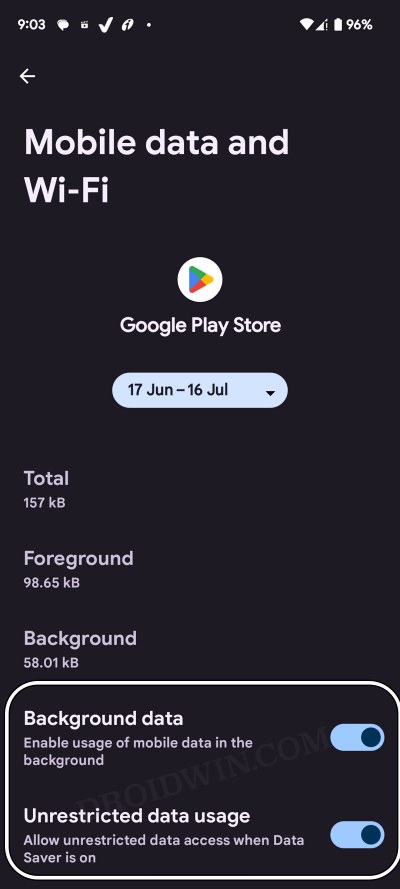
- Аналогичным образом включите переключатель рядом с Неограниченное использование данных.
- Проверьте, можете ли вы обновлять приложения через Google Play Store.
ИСПРАВЛЕНИЕ 5. Удалить данные Play Store
Вы также можете столкнуться с этой проблемой, если данные Play Store будут повреждены. Поэтому вам следует подумать об удалении этих данных и позволить приложению повторно заполнить новый экземпляр того же самого с нуля. Вот как это можно сделать:
- Перейдите в «Настройки»> «Приложения»> «Все приложения»> «Магазин Google Play».
- Затем перейдите в «Хранилище и кэш» и нажмите «Очистить хранилище» > «Удалить».
- Проверьте, можете ли вы обновлять приложения через Google Play Store.
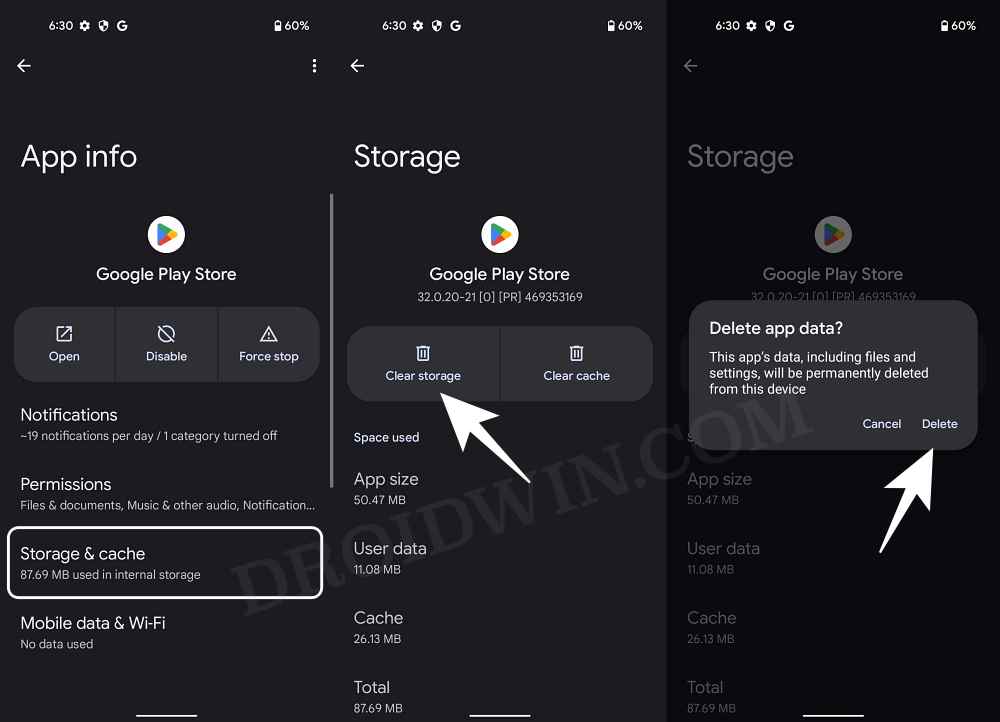
ИСПРАВЛЕНИЕ 6. Удаление данных службы воспроизведения
Службы Play управляют многочисленными системными приложениями Google, установленными на вашем устройстве, включая Play Store. Так что, если с Play Service что-то не так, то его последствия неизбежно повлияют на другие приложения Google, включая Play Store. Чтобы исправить это, вам следует рассмотреть возможность удаления данных Play Service, следуя приведенным ниже инструкциям:
- Перейдите в «Настройки»> «Приложения»> «Все приложения»> «Сервис Google Play».
- Затем перейдите в раздел «Хранилище и кэш» и нажмите «Управление пространством» > «Очистить все данные».
- Проверьте, можете ли вы обновлять приложения через Google Play Store.
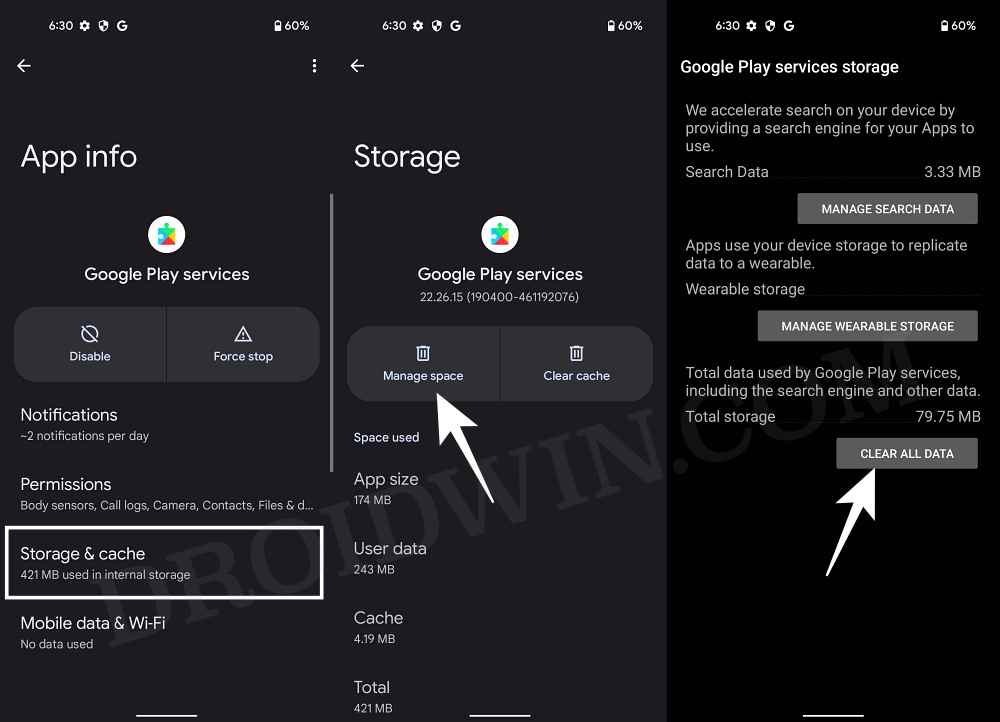
ИСПРАВЛЕНИЕ 7. Понизить версию Play Store
В некоторых случаях Google может выпустить ошибочное обновление Play Store. И в некоторых случаях могут пройти дни или даже недели, прежде чем будет выпущен патч для того же самого. Таким образом, вместо того, чтобы полностью зависеть от Google, вы можете взять дело в свои руки. [well, up to an extent] и понизьте Google Play Store до более ранней стабильной сборки. Вот как это можно сделать:
- Перейдите в «Настройки»> «Приложения»> «Все приложения»> «Магазин Google Play».
- Затем нажмите на значок переполнения и выберите «Удалить обновления».
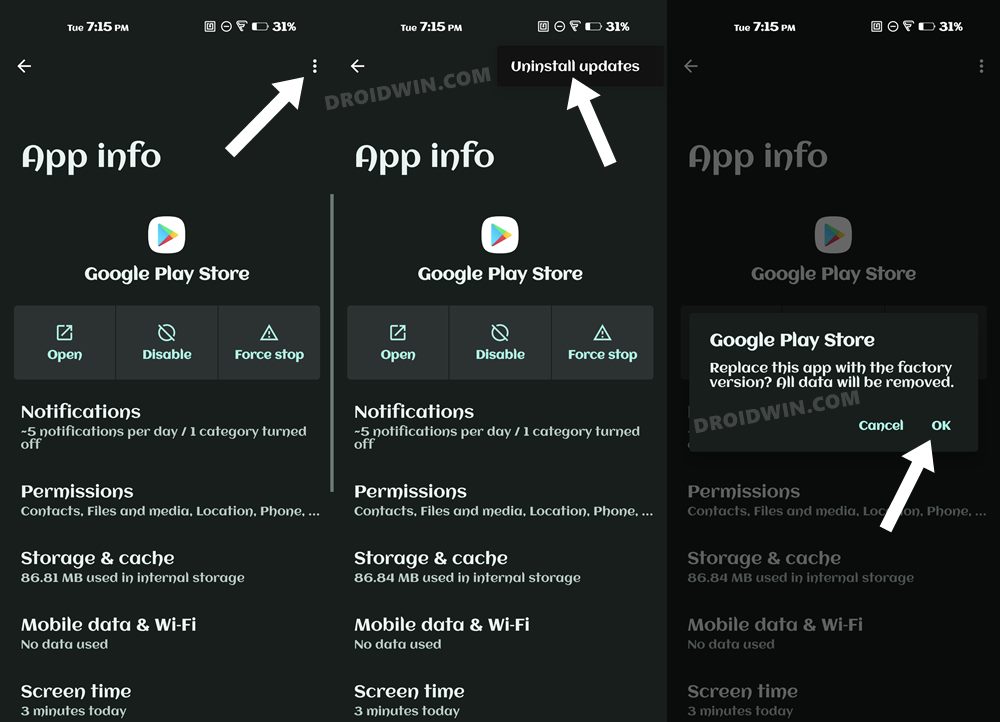
- Снова нажмите «Удалить обновления» в запросе подтверждения.
- Проверьте, можете ли вы обновлять приложения через Google Play Store.
ИСПРАВЛЕНИЕ 8: понижение версии службы Google Play
Подобно приведенным выше рассуждениям, также рекомендуется понизить версию службы Google Play до ее более старого рабочего варианта, следуя приведенным ниже инструкциям:
- Перейдите в «Настройки»> «Приложения»> «Все приложения»> «Сервис Google Play».
- Затем нажмите на значок переполнения и выберите «Удалить обновления».
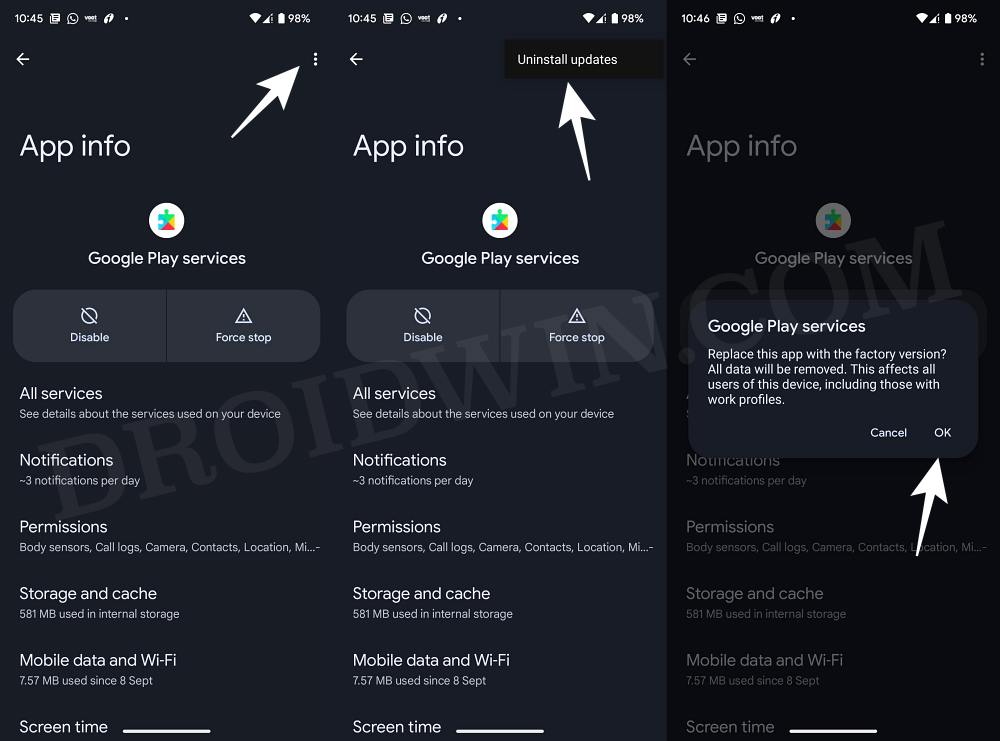
- Снова нажмите «Удалить обновления» в запросе подтверждения.
- Проверьте, можете ли вы обновлять приложения через Google Play Store.
ИСПРАВЛЕНИЕ 9: понижение версии веб-просмотра системы Android
Добавляя в список приложений для понижения версии, вы также должны рассмотреть возможность добавления Android System Webview в этот список, а затем проверить, работает ли это в вашу пользу. Вот как:
- Перейдите в «Настройки»> «Приложения»> «Веб-просмотр системы Android».
- Затем нажмите на значок переполнения и выберите «Удалить обновления».
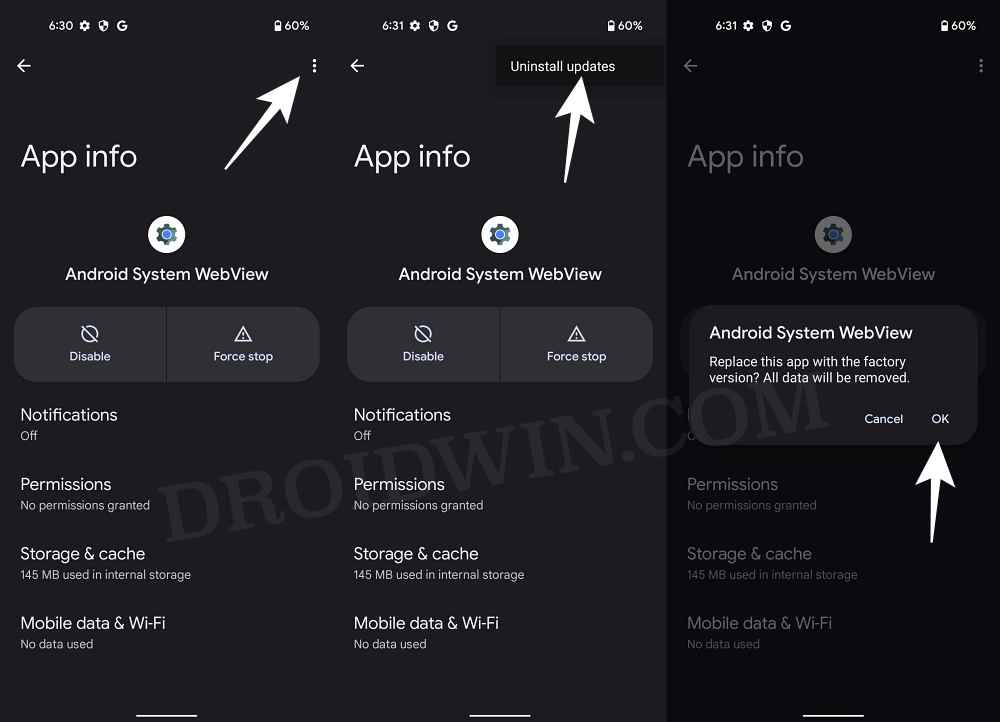
- Снова нажмите «Удалить обновления» в запросе подтверждения.
- Проверьте, можете ли вы обновлять приложения через Google Play Store.
ИСПРАВЛЕНИЕ 10: сброс устройства
Если ни один из вышеупомянутых методов не увенчался успехом, то вашим последним действием должен быть сброс настроек устройства до состояния по умолчанию. Однако обратите внимание, что это приведет к удалению всех данных, поэтому заранее сделайте резервную копию. После этого вы можете начать с следующих шагов.
- Перейдите в «Настройки»> «Система»> «Параметры сброса».
- Затем перейдите к Стереть все данные [Factory Reset] > Удалить все данные.
- После этого настройте свое устройство и проверьте результаты.
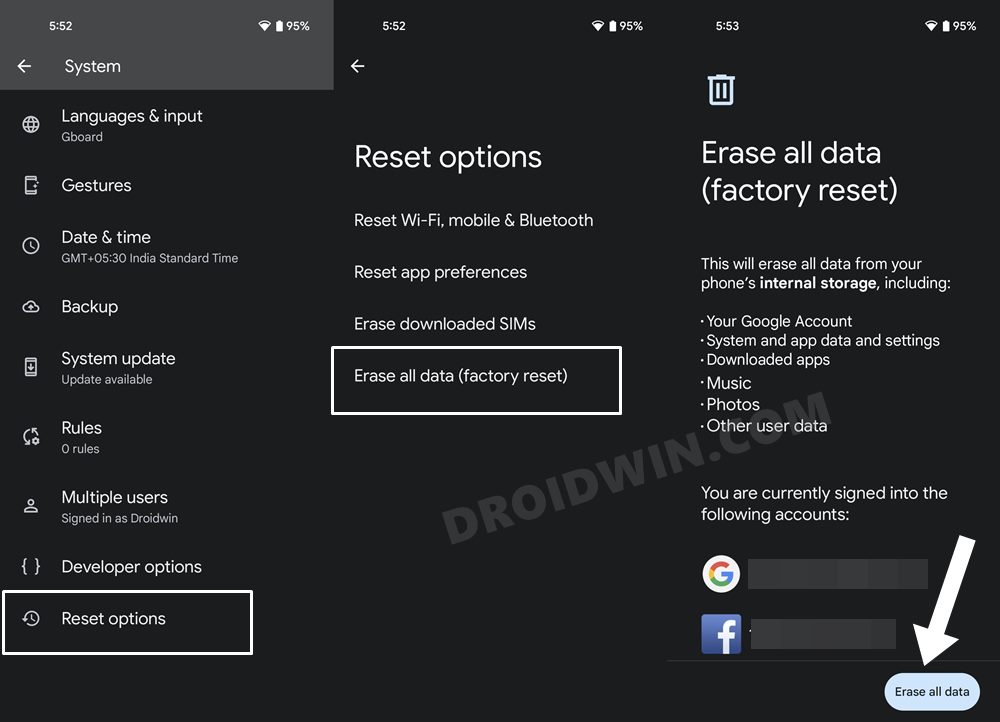
Вот и все. Это были различные методы, которые должны помочь вам решить проблему невозможности обновления приложений через Google Play Store. Если у вас есть какие-либо вопросы относительно вышеупомянутых шагов, сообщите нам об этом в комментариях. Мы вернемся к вам с решением в ближайшее время.





